三星笔记本u盘pe安装系统的方法【图文教程】
时间:2015-10-09作者:ujiaoshou
我们知道三星笔记本不自带windows操作系统,很多人习惯性使用U盘安装系统,笔记本通过U盘进入PE安装系统要怎么设置呢?下面小编就跟大家说说三星笔记本u盘pe安装系统的方法。
具体方法如下:
1、连接好电源线,开机启动笔记本,并按F2,进入BIOS界面;

2、在BIOS界面,切换到Advanced栏目下,将Fast BIOS Mode 功能关闭,即改为:Disabled;
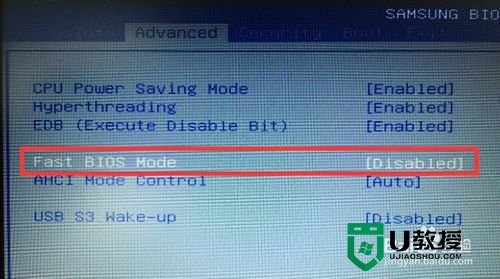
3、再切换到Boot选项卡,将Secure Boot功能关闭,即改为:Disabled;
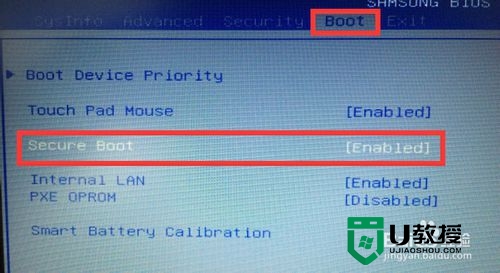
4、在BIOS界面,Boot选项卡下,将OS Mode Selection的UEFI OS改为:CSM OS,修改完成后保存并重启电脑;
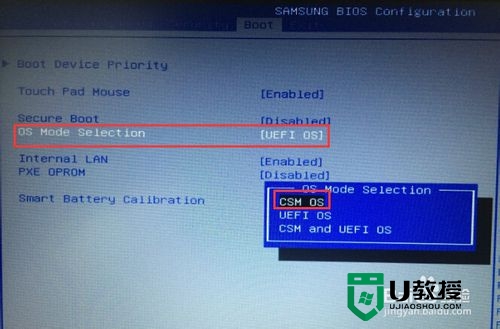
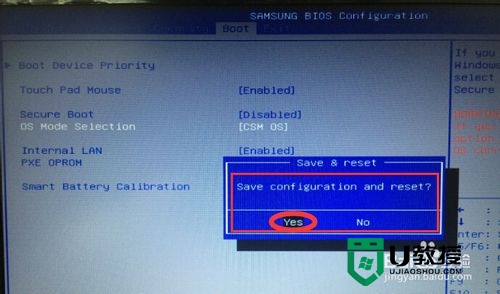
5、重启后,按F10选择u盘启动,按照PE的提示进去PE界面,即可安装系统。
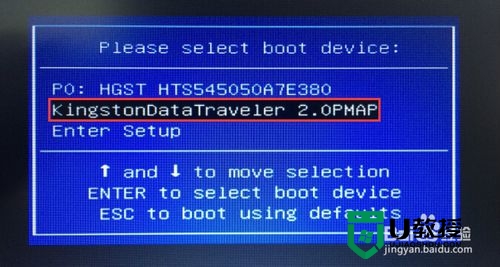
关于三星笔记本u盘pe安装系统的方法就介绍到这里,有不清楚设置过程的用户可以参照上述的方法。希望对大家有所帮助。





